
初期設定(管理者ユーザ・一般ユーザの場合)
管理者ユーザおよび一般ユーザが「三井住友信託ビジネスダイレクト」をご利用いただくためには、電子証明書を取得していただきます。
電子証明書取得
1.
当社ホームページの「法人のお客さま」をクリックしてください。

2.
「法人のお客さま」画面が表示されます。
[ログイン・サービス案内]ボタンをクリックしてください。
[ログイン・サービス案内]ボタンをクリックしてください。
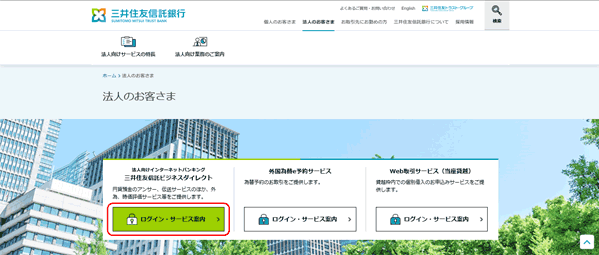
3.
「三井住友信託ビジネスダイレクト」画面が表示されます。
[ログイン]ボタンをクリックしてください。
[ログイン]ボタンをクリックしてください。
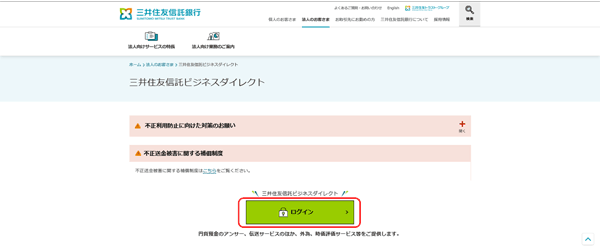
4.
「ログイン」画面が表示されます。
[電子証明書発行]ボタンをクリックしてください。
[電子証明書発行]ボタンをクリックしてください。
![[BLGI001]ログイン画面 [BLGI001]ログイン画面](img/BLGI001-2.gif)
5.
「証明書取得認証」画面が表示されます。
[証明書発行アプリのダウンロード]ボタンをクリックしてください。
[証明書発行アプリのダウンロード]ボタンをクリックしてください。
![[BSMS001]クライアント証明書取得 証明書取得認証画面 [BSMS001]クライアント証明書取得 証明書取得認証画面](img/BSMS001_1.gif)
アプリのダウンロードが始まります。ダウンロード完了後、ブラウザの右上もしくは左下に表示されているダウンロードダイアログの「cc0294setup.msi」をクリックし、インストーラーを起動してください。
6.
証明書発行アプリのインストーラーが起動しますので、[次へ]ボタンをクリックしてください。
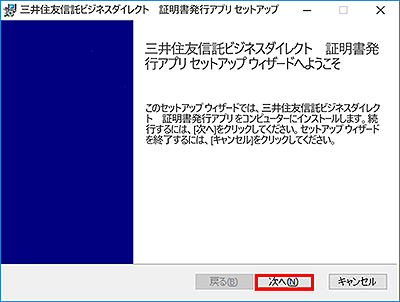
7.
インストール先を指定し、[次へ]ボタンをクリックしてください。
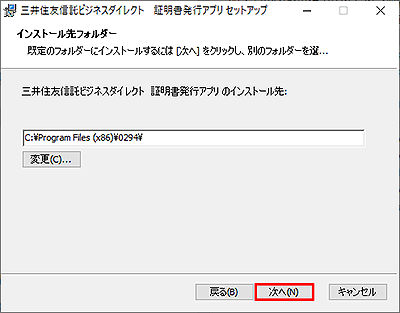
8.
[インストール]ボタンをクリックしてください。
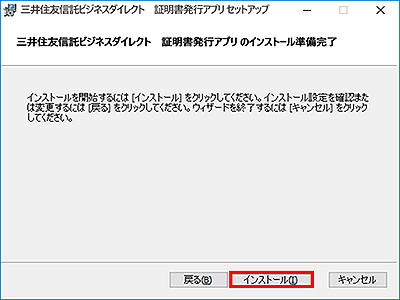
9.
インストールが完了しました。
[完了]ボタンをクリックしてください。
[完了]ボタンをクリックしてください。
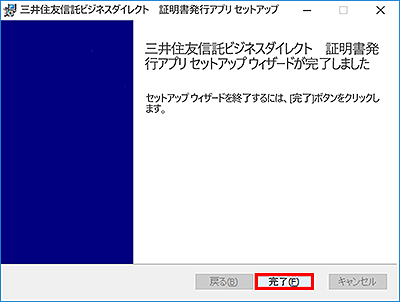
10.
引き続き、証明書の発行を行います。
「証明書取得認証」画面の[証明書発行アプリの起動]ボタンをクリックしてください。
「証明書取得認証」画面の[証明書発行アプリの起動]ボタンをクリックしてください。
![[BSMS001]クライアント証明書取得 証明書取得認証画面 [BSMS001]クライアント証明書取得 証明書取得認証画面](img/BSMS001_1-2.gif)
「注意」画面が表示されますので、[OK]ボタンをクリックしてください。
※Microsoft Edgeで、「このサイトは、三井住友信託ビジネスダイレクト 証明書発行アプリを開こうとしています。」の確認ダイアログが表示される場合、チェックを入れて[開く]ボタンをクリックしてください。
※Google Cromeで、「三井住友信託ビジネスダイレクト 証明書発行アプリを開きますか?」の確認ダイアログが表示される場合、チェックを入れて[三井住友信託ビジネスダイレクト 証明書発行アプリを開く]ボタンをクリックしてください。
11.
証明書発行アプリが起動しますので、[証明書発行]ボタンをクリックしてください。
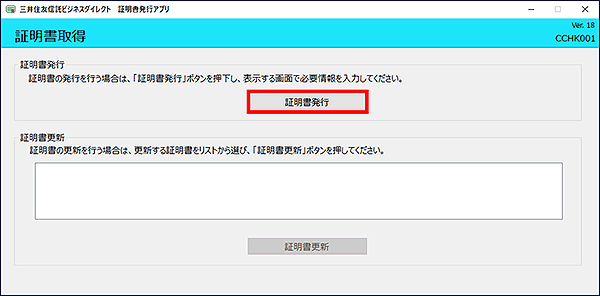
12.
ログインID、ログインパスワードを入力し、[認証して発行]ボタンをクリックしてください。
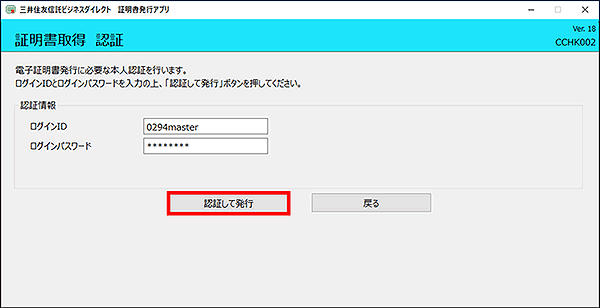
13.
しばらくすると画面が自動的に切り替わります。
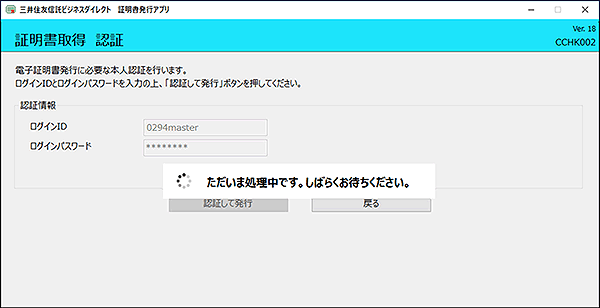
14.
証明書取得結果が表示されます。
ご確認後、[閉じる]ボタンをクリックしてください。
ご確認後、[閉じる]ボタンをクリックしてください。
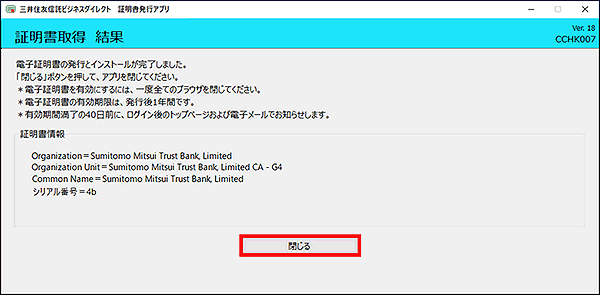
「証明書取得認証」画面の[中断]ボタンをクリックすると「ログイン」画面に戻ります。



